Sauvegarder et restaurer les données Android sur PC et Mac par FoneLab Sauvegarde & Restauration de Données Android maintenant !
Télécharger TéléchargerSauvegarder et restaurer les données Android sur PC et Mac par FoneLab Sauvegarde & Restauration de Données Android maintenant !
Télécharger TéléchargerAvec le développement de la technologie de téléphonie mobile, les fonctions de téléphonie portables deviennent de plus en plus puissantes et maintenant nous en sommes indissociables dans la vie quotidienne. Nous pouvons l'utiliser pour prendre des photos, enregistrer des vidéos, communiquer avec des gens, et surfer sur Internet, etc. Parmi eux, Notes est l'une des fonctions les plus élémentaires et les plus pratiques. Il nous permet d'enregistrer des choses importantes ou des idées inattendues à tout moment.
Ces contenus enregistrés sont tous très importants. Si on les perdu malheureusement, ce sera très gênant. Alors que les téléphones Huawei deviennent de plus en plus populaires, comme Huawei P8/P9/P10/P20/P30/P40/P50, Mate, Nova, cet article expliquera comment sauvegarder des notes Huawei pour éviter cette perte.

FoneLab Sauvegarde & Restauration de Données Android est un meilleur assistant de téléphone portable, qui est capable de sauvegarder des données Huawei vers PC efficacement, comme des notes, des photos, des messages, des contacts et de plus. Voici nous vous présentons le processus en détail de sauvegarder des notes Huawei vers PC en utilisant ce logiciel.
Étape 1 Ouvrir ce logiciel de sauvegarde
Téléchargez, installez et lancez cette application. Et sur l'interface principal, cliquez sur « Sauvegarde & Restauration de Données Android » > « Sauvegarde de Données ».
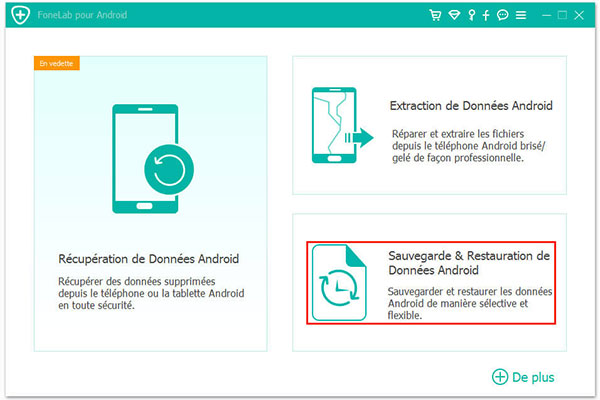 Choisir Sauvegarde & Restauration de Données Android
Choisir Sauvegarde & Restauration de Données Android
Étape 2 Sélectionner et sauvegarder des notes Huawei
Sélectionnez « Documents » sous la catégorie Média, et ensuite tapez « Commencer », et définissez le dossier de sauvegarde. On peut également cocher l'option « Sauvegarde cryptée », qui nous permet de sauvegarder des données avec mot de passe et d'éviter de révéler des données importantes.
 Sélectionner des notes
Sélectionner des notes
Étape 3 Restaurer des notes Huawei
Lorsque vous voulez retrouver des notes, sélectionnez « Restauration de Données » pour transférer les données sauvegardées de l'ordinateur vers votre téléphone Huawei.
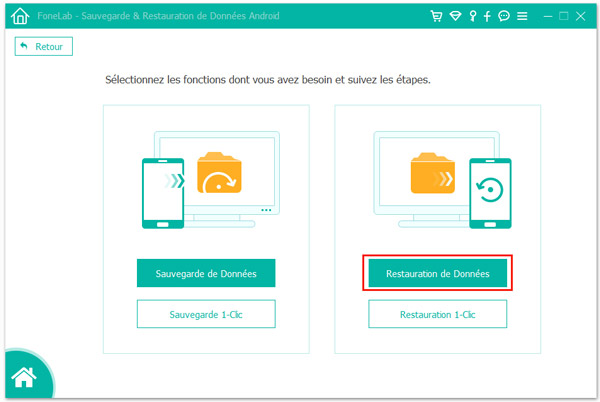 Restaurer les notes
Restaurer les notes
Si vous effacez accidentellement des notes pendant ce cours de sauvegarde. Ne vous inquiétez pas, FoneLab Récupération de Données Android vous permet de récupérer des données supprimées Android en évitant de perdre le bloc-notes.
Les utilisateurs de Huawei peuvent aussi sauvegarder des notes Huawei vers Cloud, les étapes sont très faciles.
Étape 1 Ouvrez l'application Paramètres sur votre téléphone Huawei, connectez-vous avec Identifiant Huawei ID > Cloud et activez la synchronisation pour Bloc-notes.
Étape 2 Les données des notes sur votre appareil Huawei seront synchronisées avec Cloud. Les modifications aux données de vos notes locales seront synchronisées vers Cloud lorsque la synchronisation des données est activée.
Hisuite (https://consumer.huawei.com/minisite/HiSuite_en/) est également une application qui peut nous aider à sauvegarder des notes Huawei sur PC.
Étape 1 Connectez votre Huawei à ce logiciel par le câble USB et l'ouvrez.
Étape 2 Cliquez sur « Sauvegarder » dans la partie inférieure de l'interface principale.
Étape 3 Sélectionnez « Notes » et ensuite tapez « Sauvegarder ».
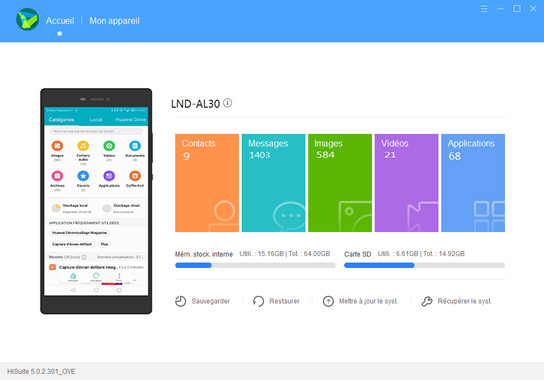 Sauvegarder des notes Huawei par Hisuite
Sauvegarder des notes Huawei par Hisuite
Vous pourriez également être intéressé par transférer des notes depuis iPhone vers Android.
On peut utiliser la fonction de synchronisation de compte Google en vue de sauvegarder des notes Huawei dans le cloud. Certainement, cette façon a besoin de connecter à Internet.
Étape 1 Appuyez sur « Paramètres » sur votre Huawei.
Étape 2 Sélectionnez « Compte » > « Ajouter un compte » > « Google ».
Étape 3 Touchez « Synchroniser notes », et des blocs-notes Huawei sauvegardent dans ce compte. Lorsque vous avez besoin des notes, il suffit d'accéder à ce compte Google et les retrouver.
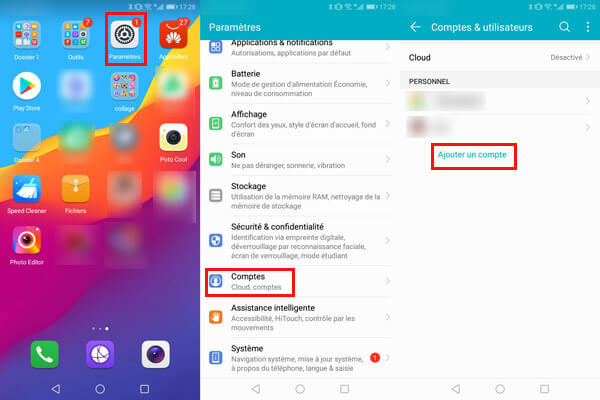 Sauvegarder des notes Huawei par le compte Google
Sauvegarder des notes Huawei par le compte Google Conclusion
Dans ce tutoriel, nous vous avons présenté trois façons de sauvegarder des notes Huawei. En comparant ces trois méthodes, nous vous conseillerions d'utiliser FoneLab Sauvegarde & Restauration de Données Android, puisqu'il ne nécessite pas l'accès à Internet et peut transférer des données Huawei vers PC avec l'option Sauvegarde cryptée en protégeant des données importantes. En plus de Huawei, vous pouvez aussi l'utiliser pour sauvegarder les données de Samsung.
 Rejoignez la discussion et partagez votre voix ici
Rejoignez la discussion et partagez votre voix ici